很多朋友在使用Excel表格时不知道怎么计算求和与排序,下面就让我来教大家一下。
工具/原料
Windows系统
Excel表格
求和
1、点击Excel表格这里以学生成绩为例。点击表格,选中你需要求和的数据(注意把总分一项也选上)然后点击求和。
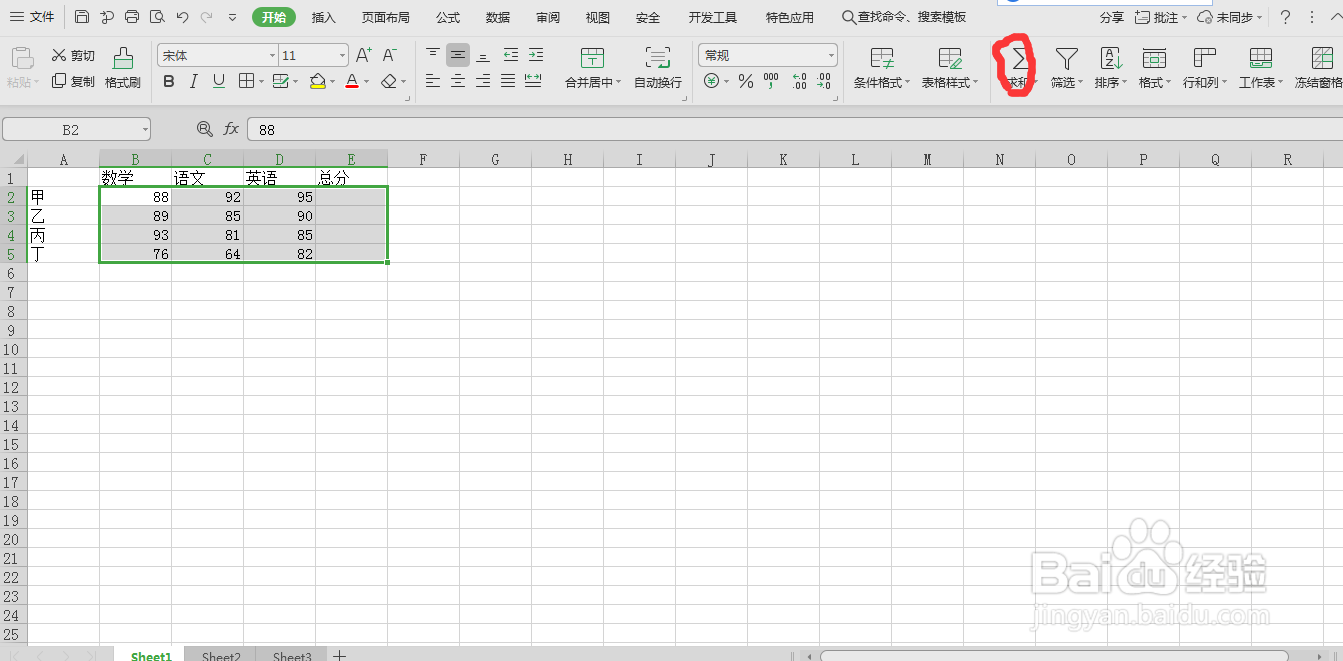
2、然后总分就会自动计算出来

3、如果是较低版本的表格,没有一键求和功能。首先点击一个人的总分一项输入一个等号"="然后点击每一项的分数就会出现图片中的情况

4、然后输入一个加号再点击下一列的分数。如图所示
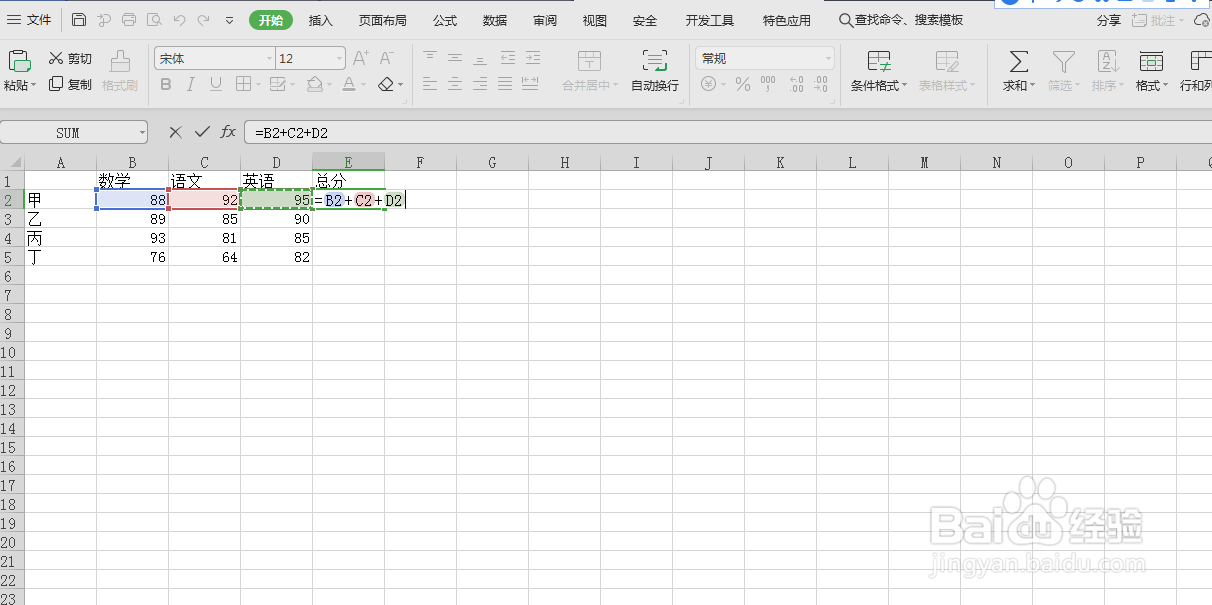
5、点击回车键就会算出和,然后点击和的右下角鼠标会变成一个小加号,拉动这个加号选中你要求和的部分,然后松开鼠标,这样求和就完成了


排序
1、选中总分一项(注意把总分一格也选上),然后点击排序——自定义排序。

2、出现一个排序警告,点击扩展选定区域——排序。

3、点击主要关键字——总分,然后点击次序——将次。最后点击确定。这样表格就自动排序成功了。


